Konfigurieren Sie UCCX so, dass die vom Anrufer ausgewählten Optionen im Bericht "Benutzerdefinierte Variablen aufrufen" angezeigt werden.
Download-Optionen
-
ePub (417.6 KB)
In verschiedenen Apps auf iPhone, iPad, Android, Sony Reader oder Windows Phone anzeigen
Inklusive Sprache
In dem Dokumentationssatz für dieses Produkt wird die Verwendung inklusiver Sprache angestrebt. Für die Zwecke dieses Dokumentationssatzes wird Sprache als „inklusiv“ verstanden, wenn sie keine Diskriminierung aufgrund von Alter, körperlicher und/oder geistiger Behinderung, Geschlechtszugehörigkeit und -identität, ethnischer Identität, sexueller Orientierung, sozioökonomischem Status und Intersektionalität impliziert. Dennoch können in der Dokumentation stilistische Abweichungen von diesem Bemühen auftreten, wenn Text verwendet wird, der in Benutzeroberflächen der Produktsoftware fest codiert ist, auf RFP-Dokumentation basiert oder von einem genannten Drittanbieterprodukt verwendet wird. Hier erfahren Sie mehr darüber, wie Cisco inklusive Sprache verwendet.
Informationen zu dieser Übersetzung
Cisco hat dieses Dokument maschinell übersetzen und von einem menschlichen Übersetzer editieren und korrigieren lassen, um unseren Benutzern auf der ganzen Welt Support-Inhalte in ihrer eigenen Sprache zu bieten. Bitte beachten Sie, dass selbst die beste maschinelle Übersetzung nicht so genau ist wie eine von einem professionellen Übersetzer angefertigte. Cisco Systems, Inc. übernimmt keine Haftung für die Richtigkeit dieser Übersetzungen und empfiehlt, immer das englische Originaldokument (siehe bereitgestellter Link) heranzuziehen.
Inhalt
Einführung
In diesem Dokument wird beschrieben, wie Unified Contact Center Express (UCCX) so konfiguriert wird, dass im Cisco Unified Intelligence Center (CUIC) die vom Anrufer ausgewählten Optionen angezeigt werden, indem der Call Custom Variables Report ausgeführt wird.
Voraussetzungen
Anforderungen
Cisco empfiehlt, über die folgenden Themen zu verfügen:
- Cisco Unified Contact Center Express (UCCX)
- Mitansässiger Cisco Unified Intelligence Center (CUIC)
Verwendete Komponenten
- UCCX 10,6
- CUCM 10,5
- Cisco Unified CCX Editor
Die Informationen in diesem Dokument wurden von den Geräten in einer bestimmten Laborumgebung erstellt. Alle in diesem Dokument verwendeten Geräte haben mit einer leeren (Standard-)Konfiguration begonnen. Wenn Ihr Netzwerk in Betrieb ist, stellen Sie sicher, dass Sie die potenziellen Auswirkungen eines Befehls verstehen.
Konfigurationen
UCCX-Skriptkonfiguration
Schritt 1: Öffnen der Cisco Unified CCX Editor-Anwendung
- Datei > Neu > Wählen Sie die Registerkarte Queuing aus > wählen Sie Simple_Queuing aus.
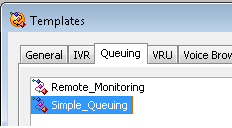
Schritt 2: Erstellen Sie eine Variable mit dem Namen Option_Selected.
- Typ: Zeichenfolge
- Name: Option ausgewählt
- Wert: Anführungszeichen wie im Bild dargestellt verwenden
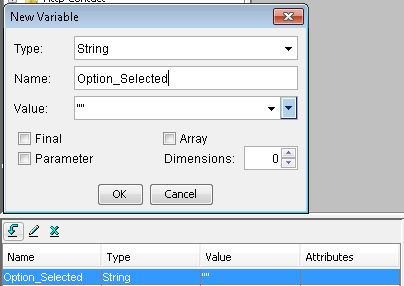
Schritt 3: Menüschritt hinzufügen
- Menü ist auf der Registerkarte "Allgemein" zu finden.
- Klicken Sie mit der rechten Maustaste auf Menü > Eigenschaften.
- Filtern: CSQ1 für Nummer 1, CSQ2 für Nummer 2 und CSQ3 für Nummer3
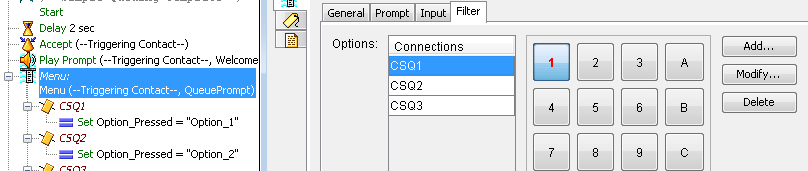
Schritt 4: Hinzufügen eines Schritts für Festlegen unter jeder Option im Menüschritt
- Diese Einstellung finden Sie auf der Registerkarte "Allgemein".
- Klicken Sie mit der rechten Maustaste auf Festlegen > Eigenschaften.
- Variable Option_Ausgewählt
- Wert: Option_1,Option_2 und Option_3
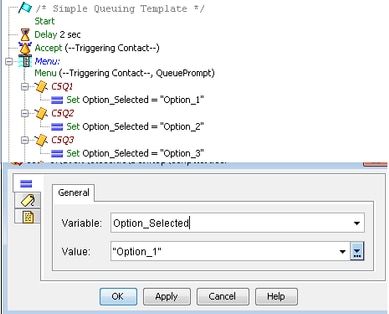
Schritt 5: Hinzufügen des Schritts "Set Enterprise Call Info" nach dem Menü
- Die Informationen zur Funktion "Enterprise Call" (Enterprise-Anruf festlegen) finden Sie auf der Registerkarte "Call Contact" (Kontakt für Anrufe).
- Klicken Sie mit der rechten Maustaste auf Enterprise Call Info festlegen > Eigenschaften.
- Werte: Option ausgewählt
- Name: Call.PeripheralVariable1
- Token: Lassen Sie ALLE
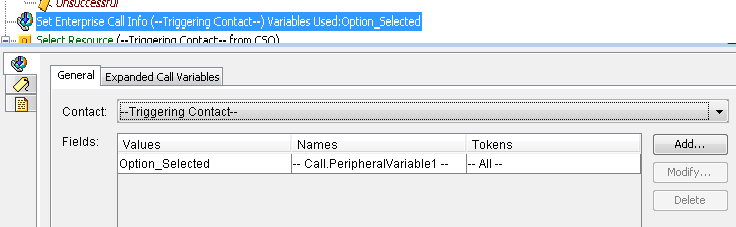
Schritt 6: Das allgemeine Demo-Skript sieht wie folgt aus:
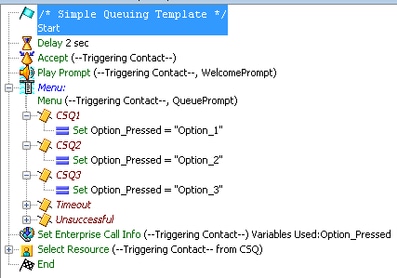
Cisco Unified Intelligence Center Co-Resident-Konfiguration
Schritt 1: Navigieren Sie zu CUIC Co-Resident: https://FQDN oder IP-Adresse:8444/cuic
Schritt 2: Navigieren Sie zu Reports > Stock > Unified CCX Historical.
- Klicken Sie unter Eingehender Ordner mit der rechten Maustaste auf Benutzerdefinierten Variablenbericht aufrufen > Speichern unter, um einen benutzerdefinierten Bericht zu erstellen.
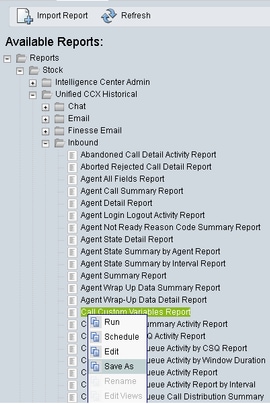
Schritt 3: Benutzerdefinierten Bericht erstellen
- Namen hinzufügen
- Beschreibung hinzufügen (optional)
- Wählen Sie den Speicherort für den benutzerdefinierten Bericht aus.
- Berechtigungen
- OK auswählen
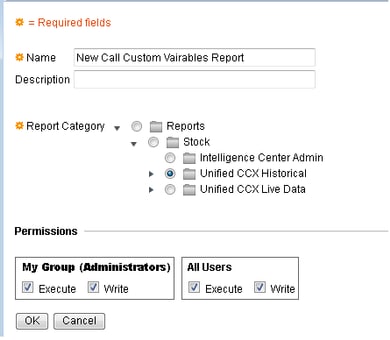
Schritt 4: Navigieren zu Ansichten bearbeiten
- Aktivieren Sie das Kontrollkästchen neben View Name Call Custom Variables Report (Benutzerdefinierten Variablenbericht für Anruf anzeigen).
- Wählen Sie Bearbeiten, um die Berichtsansicht zu bearbeiten.
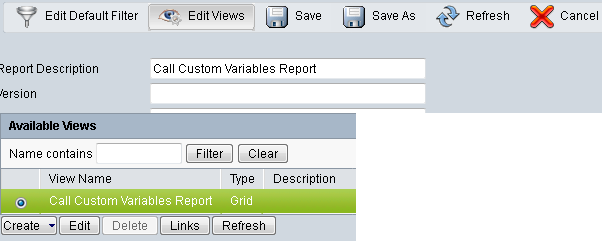
Schritt 5: Ändern des Grid-Headers
- Klicken Sie unter Aktuelle Feldreihenfolge im Raster mit der rechten Maustaste auf Benutzerdefinierte Variable 1 > Eigenschaften.
- Ändern Sie den Namen der Rasteranzeige in Option_Selected.
- Klicken Sie auf OK, und speichern Sie den Bericht.

Überprüfen
Navigieren zu Berichten in CUIC Co-Resident
- Wählen Sie den benutzerdefinierten Bericht aus, der mit dem Namen New Call Cuatom Variables Report erstellt wurde.
- Filtern Sie den Bericht, und führen Sie ihn aus.
- Überprüfen Sie die verschiedenen vom Anrufer unter Option_Selected (Auswählen) ausgewählten Optionen.
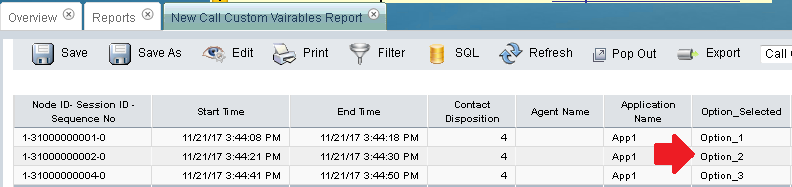
Fehlerbehebung
1. Reaktives Skript vom Cisco Unified CCX Editor ausführen
- Öffnen der Cisco Unified CCX Editor-Anwendung
- Navigieren Sie zu Debuggen > Reaktives Skript.
- Wählen Sie das erstellte Skript aus, und rufen Sie den Trigger auf, um dieses Skript aufzurufen.
- Gehen Sie alle Schritte mit Schritt Over durch, um sicherzustellen, dass die Variable korrekt festgelegt ist.
2. Tracks aktivieren
- Von Cisco Unified CCX Serviceability
- Navigieren Sie zu Ablaufverfolgung > Konfigurationen.
- Wählen Sie Service Cisco Unified CCX Engine aus dem Dropdown-Menü aus.
- Legen Sie das Debuggen bis XDebugging3 für ENG unter Manager fest.
Sammeln von Protokollen der Cisco Unified CCX Engine (MIVR)
- Aus dem Real-Time Monitoring Tool (RTMT) von UCCX, Cisco Unified CCX Engine
- Ausführen des Befehls get activelog /uccx/log/MIVR/* in Command Line Interface (CLI)
Verwandte Links
Weitere Informationen zum Konfigurieren von Schritten in Cisco Unified CCX Editor finden Sie im Cisco Unified Contact Center Express Editor - Kurzreferenz zum Cisco Unified Contact Center Express Editor.
Weitere Informationen zum Ändern und Erstellen benutzerdefinierter Ansichten für Berichte finden Sie im Cisco Unified Contact Center Express Report User Guide Cisco Unified Contact Center Express Report User Guide.
Beiträge von Cisco Ingenieuren
- Steven CalderonCisco TAC-Techniker
Cisco kontaktieren
- Eine Supportanfrage öffnen

- (Erfordert einen Cisco Servicevertrag)
 Feedback
Feedback